当前位置:首页 > 帮助中心 > 组装完电脑后要怎么做系统?组装电脑装系统步骤【图文教程】
组装完电脑后要怎么做系统?组装电脑装系统步骤【图文教程】
组装完电脑后要怎么做系统?首先,必然是要制作一个u盘启动盘,找到合适的系统镜像备用,再进行系统安装。这里推荐使用大白菜来制作,它的整体技术稳定可靠,u盘启动盘重装系统的操作也简单易学,是个很好用的工具。今天小编就来分享一篇组装电脑装系统步骤图文教程。

一、u盘重装系统工具
镜像版本: Windows 10专业版
工具软件:大白菜u盘启动盘制作工具(点击红字下载)
二、u盘重装系统准备
1、u盘重装系统前,将电脑里的重要数据先备份好,避免重装系统过程中出现意外,导致不必要的数据损失。
2、u盘启动盘制作建议选用容量为8GB或以上的u盘,这样制作好之后,就可以保存Windows系统镜像,方便使用。
3、注意,不要使用来源不明的系统镜像,避免存在一些病毒什么的。若不清楚哪里可以下载安全的,可以搜索进入“msdn我告诉你”网站进行下载。
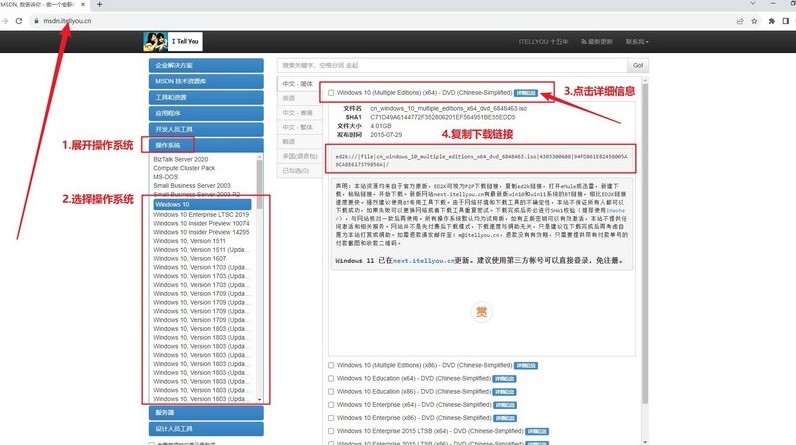
三、u盘重装系统步骤
一、大白菜U盘制作!
1、进入大白菜官网www.winbaicai.com,选择合适的U盘启动盘制作工具压缩包下载并解压。
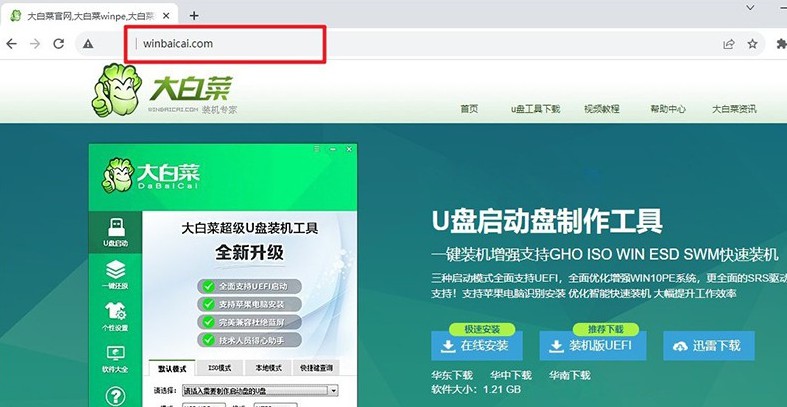
2、将8G且空白的U盘连接到电脑上,默认相关设置,点击一键制作成USB启动盘即可。

3、制作好之后,你可以选择将系统镜像保存在U盘启动盘里使用。
二、大白菜U盘启动电脑!
1、为了重装系统,我们先查询电脑对应的u盘启动快捷键,再进行后续操作。
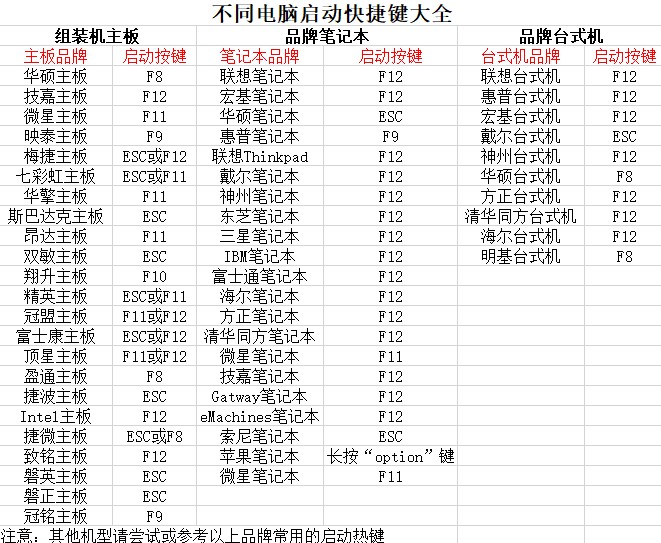
2、重启电脑,在开机画面出现之前,快速按下U盘启动的快捷键进入启动界面,选择U盘对应的选项并回车。
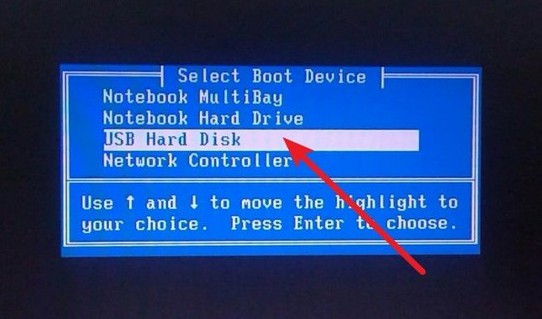
3、接着,就会进入大白菜主菜单后,选择【1】选项载回车,就能进入u盘WinPE桌面了。
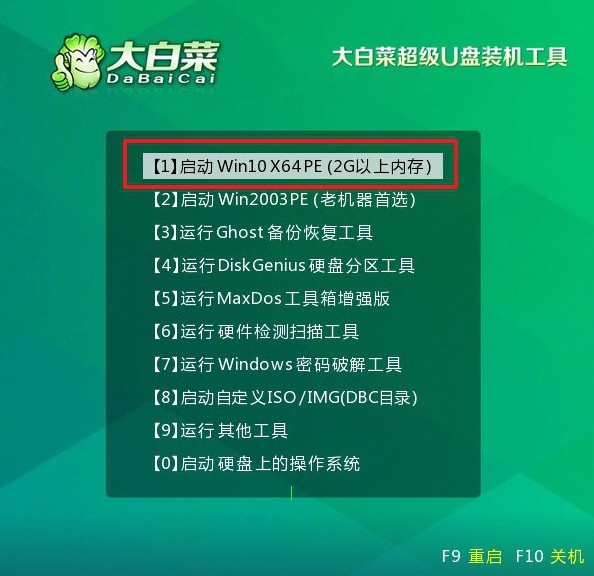
三,大白菜U盘安装电脑系统!
1、在大白菜WinPE桌面上,启动一键装机软件,选取之前存储在U盘中的系统镜像,在C盘上进行安装,然后点击“执行”。
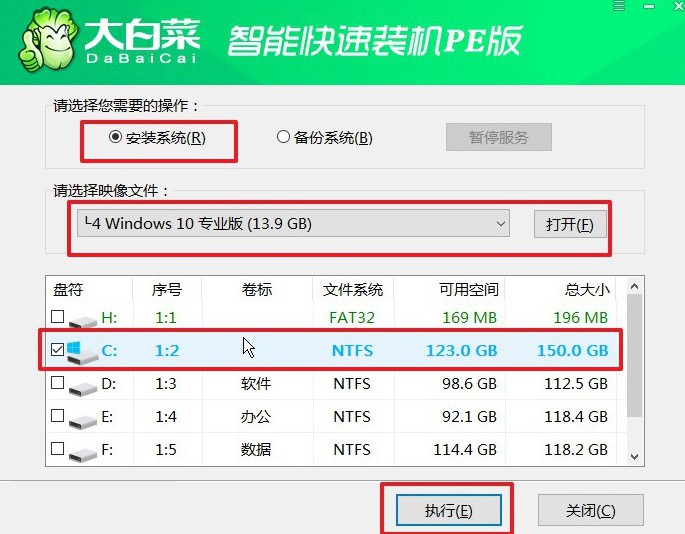
2、待界面弹出还原设置窗口后,只需默认选项,点击“是”即可。
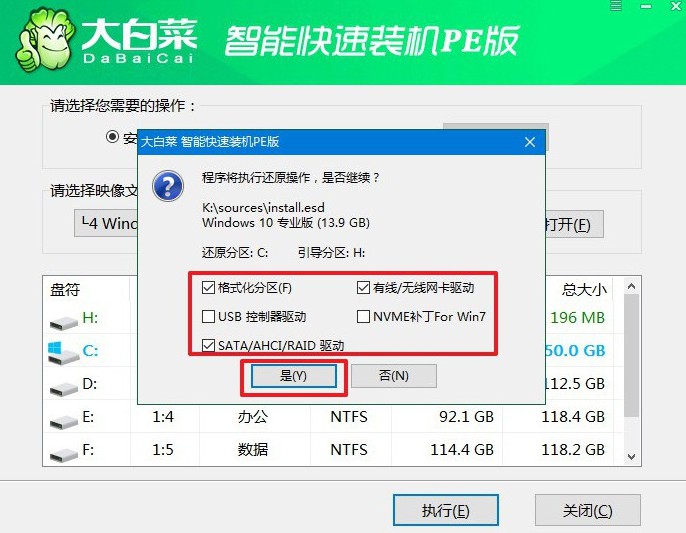
3、稍后,就会弹出显示重装系统进程界面,注意勾选界面直接中的“完成后重启”选项。
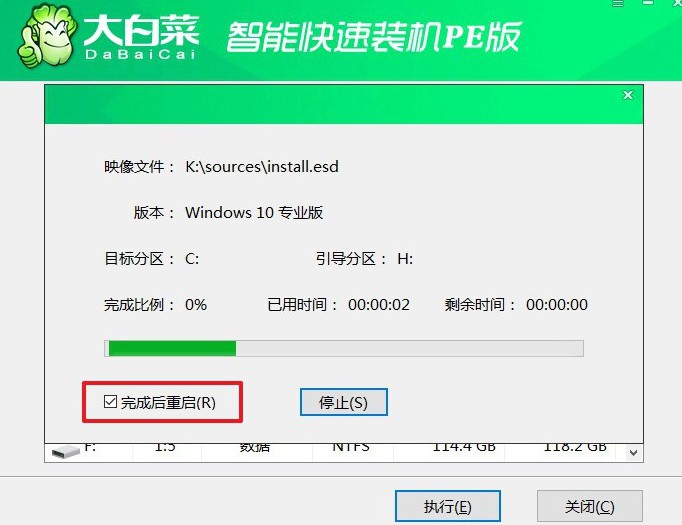
4、最后,大白菜装机软件会自动安装Windows系统,不需要你插手了。

四、u盘重装系统故障
win10重装系统无法识别启动u盘?
启动顺序设置错误:在BIOS设置中,确保将启动顺序设置为首先从U盘启动。通常可以通过按下特定的按键(如F2、F10、F12等,具体取决于您的计算机型号)进入BIOS设置界面进行调整。
U盘格式错误:确保U盘已经正确格式化为FAT32或NTFS格式,并且包含正确的启动文件。建议使用官方的 Windows 10 安装媒体创建工具来创建启动U盘。
U盘损坏或写入错误:尝试使用另一台计算机验证U盘是否可以正常识别,并且确保在创建启动U盘时没有发生写入错误。
USB接口故障:尝试将U盘插入计算机的其他USB接口,以确保不是USB接口故障导致无法识别U盘。
安全启动设置:如果计算机启用了安全启动功能,可能会阻止非认证的启动介质(如U盘)启动。您可能需要在BIOS设置中禁用安全启动功能。
UEFI / Legacy BIOS 兼容性问题:有时候,U盘启动可能受到计算机的BIOS模式(UEFI或Legacy)的影响。尝试在BIOS设置中切换到另一种模式,然后再次尝试启动。
如果尝试了以上方法仍然无法解决问题,可能需要考虑使用其他计算机创建一个新的启动U盘,或者考虑使用其他安装媒体(如DVD)来进行系统重装。
通过这篇组装电脑装系统步骤图文教程,我们以后就再也不用担心需要重装系统的情况了,不管是电脑故障,又或者只是一时兴起,想要重新安装系统,你都可以通过u盘启动盘来完成操作。最后,希望今天这篇教程可以帮助到你。

